
Woiden akan share tutorial cara merubah paket Unlimited MAX dan Unlimited Apps Telkomsel menjadi kuota regular dan full speed menggunakan Config OpenVPN Tsel Unlimited Max dan Apps di Android, IOS dan di PC/Komputer.
Paket Unlimited MAX Telkomsel adalah paket promo dari telkomsel yang bisa dibeli hanya untuk beberapa tkp tertentu saja. Woiden sudah share tentang paket ini pada postingan sebelumnya bisa cek di sini: https://woiden.com/telkomsel-unlimited-max/
Paket Unlimited Apps Telkomsel adalah paket promo yang hanya bisa didapatkan oleh nomor tertentu saja. Tentang paket ini juga sudah Woiden bahas sebelumnya pada artikel ini:
https://woiden.com/paket-combo-sakti-unlimited-apps-telkomsel/
Langung saja ke tutorial bagaimana merubah paket yang sudah disebutkan di atas menjadi kuota reguler dan full speed menggunakan OpenVPN.
Download dan Install Aplikasi OpenVPN Connect
Buka Play Store ketik ” OpenVPN Connect ” di sana akan muncul Aplikasi OpenVPN Connect. Atau kamu bisa mendownloadnya melalui link di bawah ini: https://woiden.com/go/fXWDhs
Untuk IOS/Iphone Download OpenVPN di App Store atau di sini:
https://apps.apple.com/us/app/openvpn-connect/id590379981
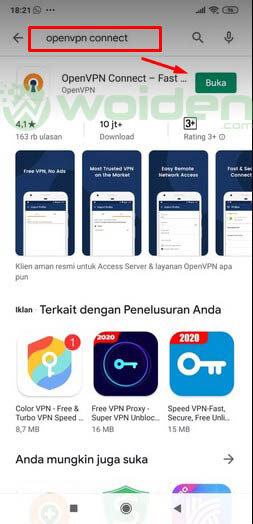
Download Config OpenVPN Unlimited MAX & Apps Tsel
Download Config OpenVPN:
https://woiden.com/go/56tY13
Download Config HTTP Injector:
https://woiden.com/go/Gna2i0
Download Config KPNTunnel:
https://woiden.com/go/YGLBoS
Password download silahkan PM ke admin Woiden melalui:
Via Telegram: https://woiden.com/go/4J5tF3
Via Fb: https://woiden.com/go/Roidz7
Join Grup Telegram Woiden: https://t.me/trick_ngirit
Jika membutuhkan Inject untuk PC silahkan Download di sini:
https://woiden.com/go/oOG7c6
Buat Akun OpenVPN Gratis
Buat akun OpenVPN di tcpvpn.com dan pilih negara yang sesuai dengan kebutuhan kamu. Pilih slot yang masih kosong kemudian klik “Create Account”.
Note: Untuk trik ini kamu harus membuat akun OpenVPN sesuai dengan Config yang sudah kamu download di atas. Jika kamu menggunakan Config OpenVPN SG1 maka kamu juga membuat akun OpenVPN SG1 dan begitu seterusnya.
Seperti gambar dibawah ini :
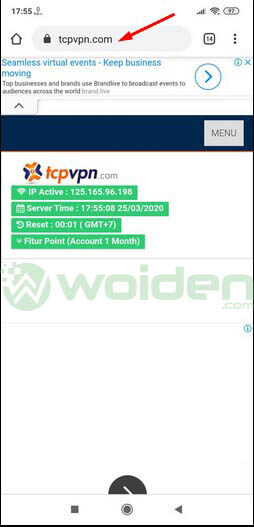
Contoh di sini Woiden akan membuat akun VPN server Singapura.
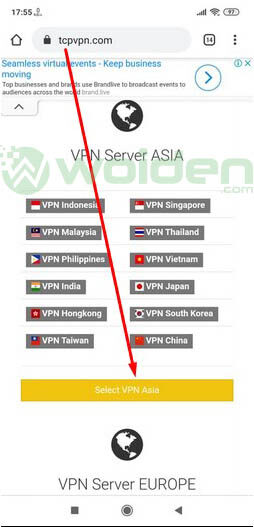
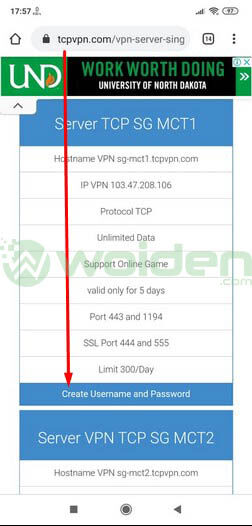
Isikan username dan password sesuai dengan yang kamu inginkan dan klik Create Account.
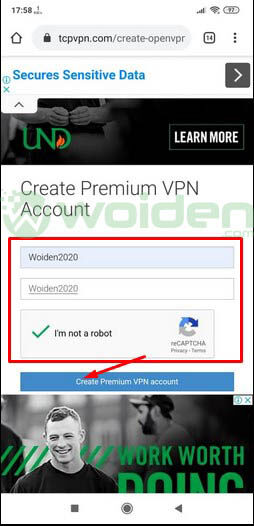
Akun VPN berhasil dibuat.
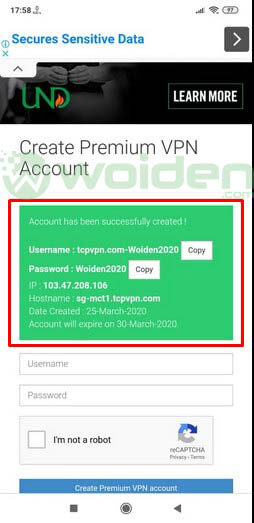
Simpan atau ingat saja username dan password akun VPN yang sudah kamu buat di atas.
Import Config OpenVPN
Buka aplikasi OpenVPN yang sudah kamu download di atas lalu cari di mana letak kamu menyimpan file config OpenVPN yang sudah kamu download di atas.
Biasa nya terletak di folder download. Jangan lupa untuk meng-extract file rar/zip dari config OpenVPN tersebut.
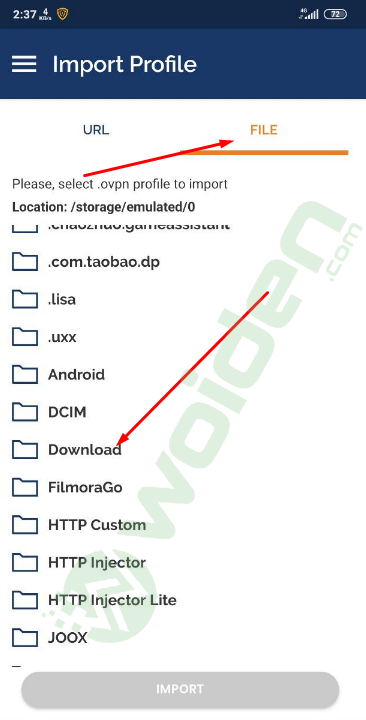
Contoh di sini Woiden menggunakan config OpenVPN server sg MCT1.

Pilih config OpenVPN yang akan digunakan lalu klik IMPORT.
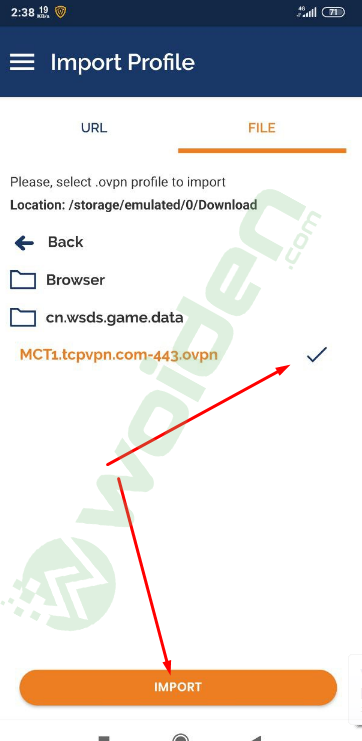
Masukkan username dan password akun OpenVpn yang sudah kamu buat di tcpvpn.com di atas.
Ingat akun yang dibuat juga harus sesuai dengan config yang ada. (Jika make config SG MCT1 maka akun VPN yang kamu buat di tcpvpn.com juga server SG MCT1 ).
Lalu klik ADD.
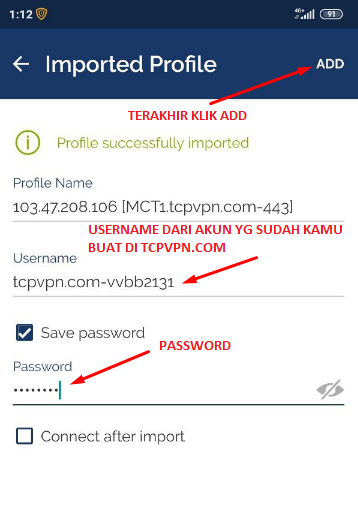
Jika sukses ter-import maka hasilnya seperti gambar di bawah ini.
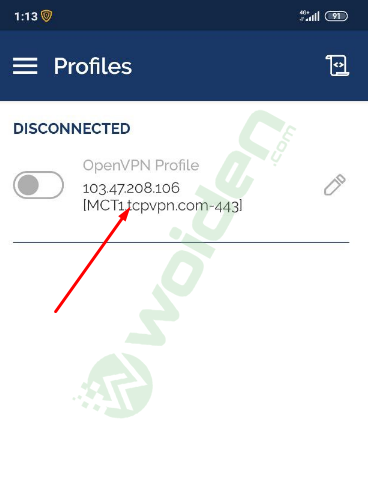
Cara Konek OpenVPN
Konekin OpenVPN kamu dengan cara geser kekanan saja pada button.
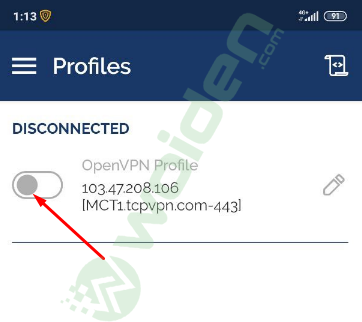
Pilih Continue.
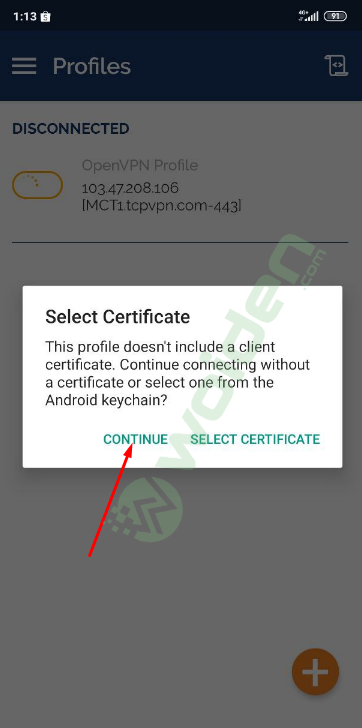
Jika sukses terhubung maka akan tampil seperti gambar di bawah ini.
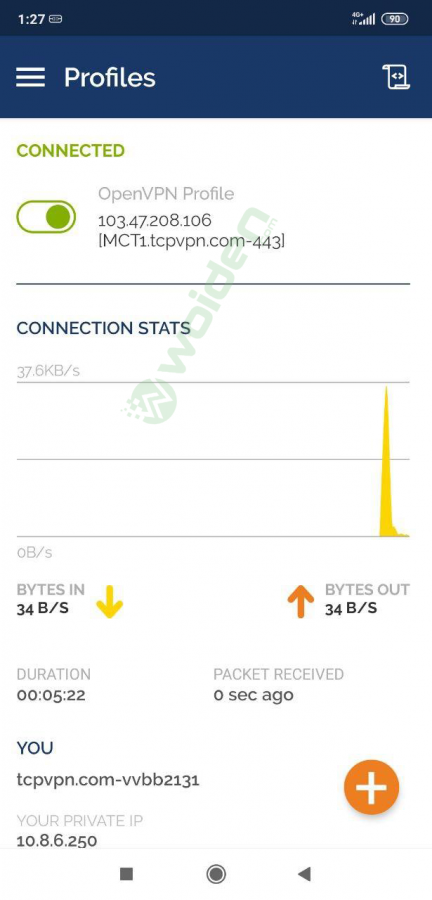
Kamu sudah terhubung ke internet.
Untuk menambah config dan ingin menggunakan server lain silahkan klik tanda + yang ada di pojok kanan bawah pada aplikasi OpenVPN.
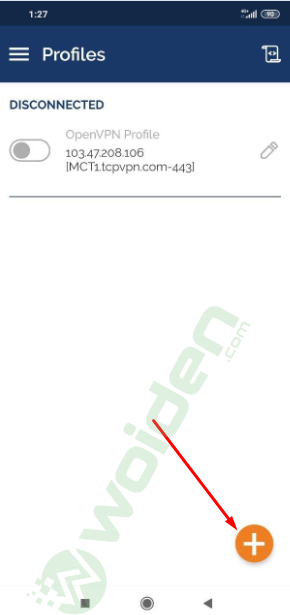
Tutorial versi Android dan IOS sudah selesai. Dan kamu sudah bisa terhubung ke internet.
Tutorial OpenVPN Untuk PC/Komputer
Download aplikasi OpenVPN untuk PC/Komputer di sini:
https://openvpn.net/community-downloads/
Atau jika os windos 8 ke atas bisa menggunakan app OpenVPN Connect:
https://openvpn.net/downloads/openvpn-connect-v3-windows.msi
Download dan Install sesuai OS windows yang kamu gunakan, (windows 7 atau windows 10).
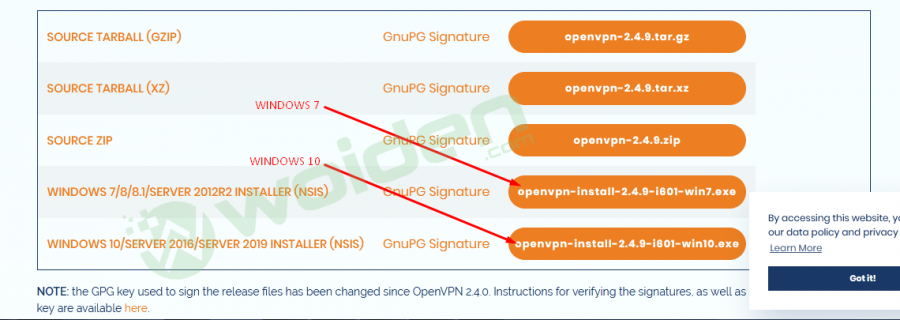
Extract file rar dari config OpenVPN yang sudah kamu download di atas. Lalu letakkan di C/Program File/OpenVPN/Config. Seperti gambar di bawah ini. (gambar di bawah ini hanya contoh saja)
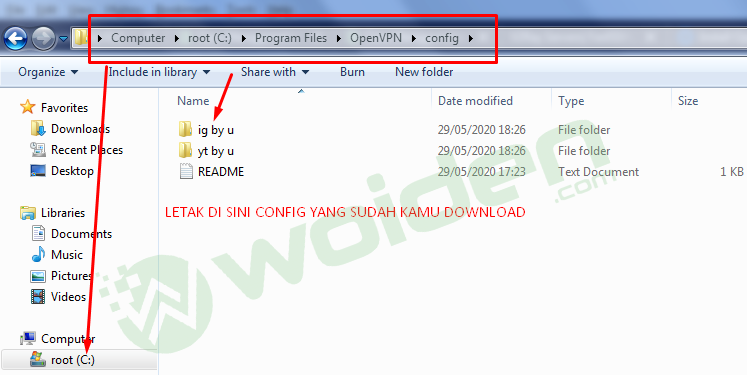
Setting Aplikasi OpenVPN di PC/Komputer
Buka aplikasi OpenVPN yang sudah kamu download di atas lalu Klik kanan pada icon aplikasi OpenVPN lalu pilih Setting.
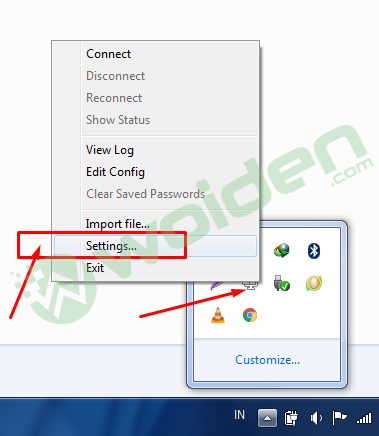
Pilih proxy dan pilih User OpenVPN Config-file Setting dan klik ok.
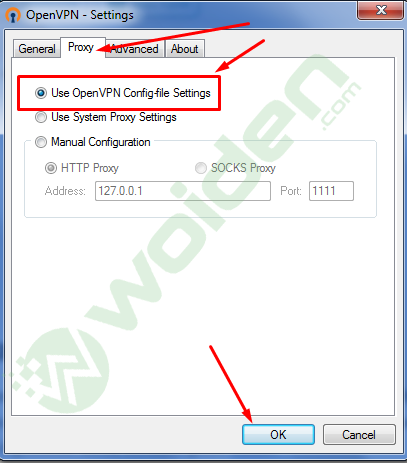
Konek OpenVPN di PC/Komputer
1. Klik kanan pada aplikasi OpenVpn di dekat icon batrei.
2. Pilih server yang ingin kamu gunakan lalu klik Connect.
3. Ingat! Buatlah akun OpenVPN di tcpvpn.com sesuai dengan config yang ada. (Jika kamu menggunakan config OpenVPN sg MCT2 maka server yang dibuat di tcpvpn juga sg MCT2) dan begitu seterusnya. (gambar di bawah ini hanya untuk contoh)
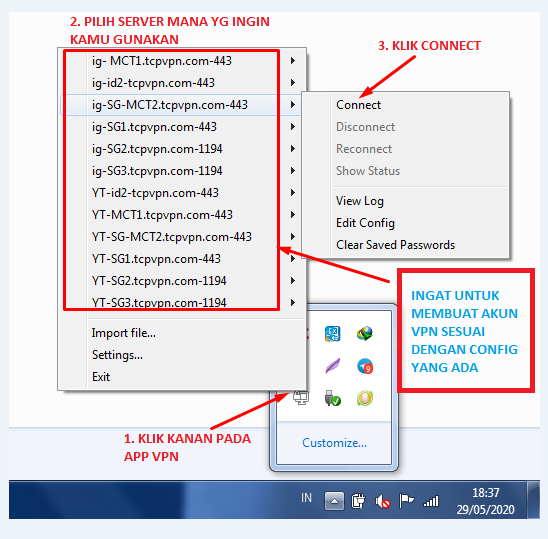
Masukkan Username dan Password akun OpenVPN yang sudah kamu buat di Tcpvpn.com di atas lalu klik OK.

Jika sukses terhubung maka icon dari aplikasi OpenVPN akan berwarna hijau seperti gambar di bawah.
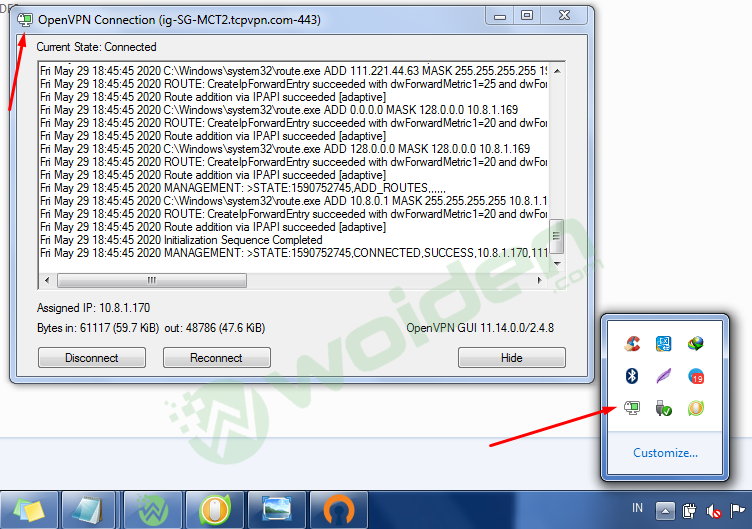
Kamu sudah terhubung ke internet. Jika ada error atau memerlukan TAP ADAPTER, Download Tap Adapter nya di sini: https://woiden.com/go/aEYzkA
Kesimpulan
Dengan menggunakan Config OpenVPN Tsel Unlimited Max dan Apps kamu bisa merubah paket Unlimited MAX dan APPS Tsel Menjadi Kuota reguler dan Full speed.
Kelebihan lainnya menggunakan OpenVPN, kamu bisa menggunakannnya untuk bermain game online dan bisa merubah ip address kamu sehingga bisa membuka semua situs yang diblokir oleh pemerintah.
